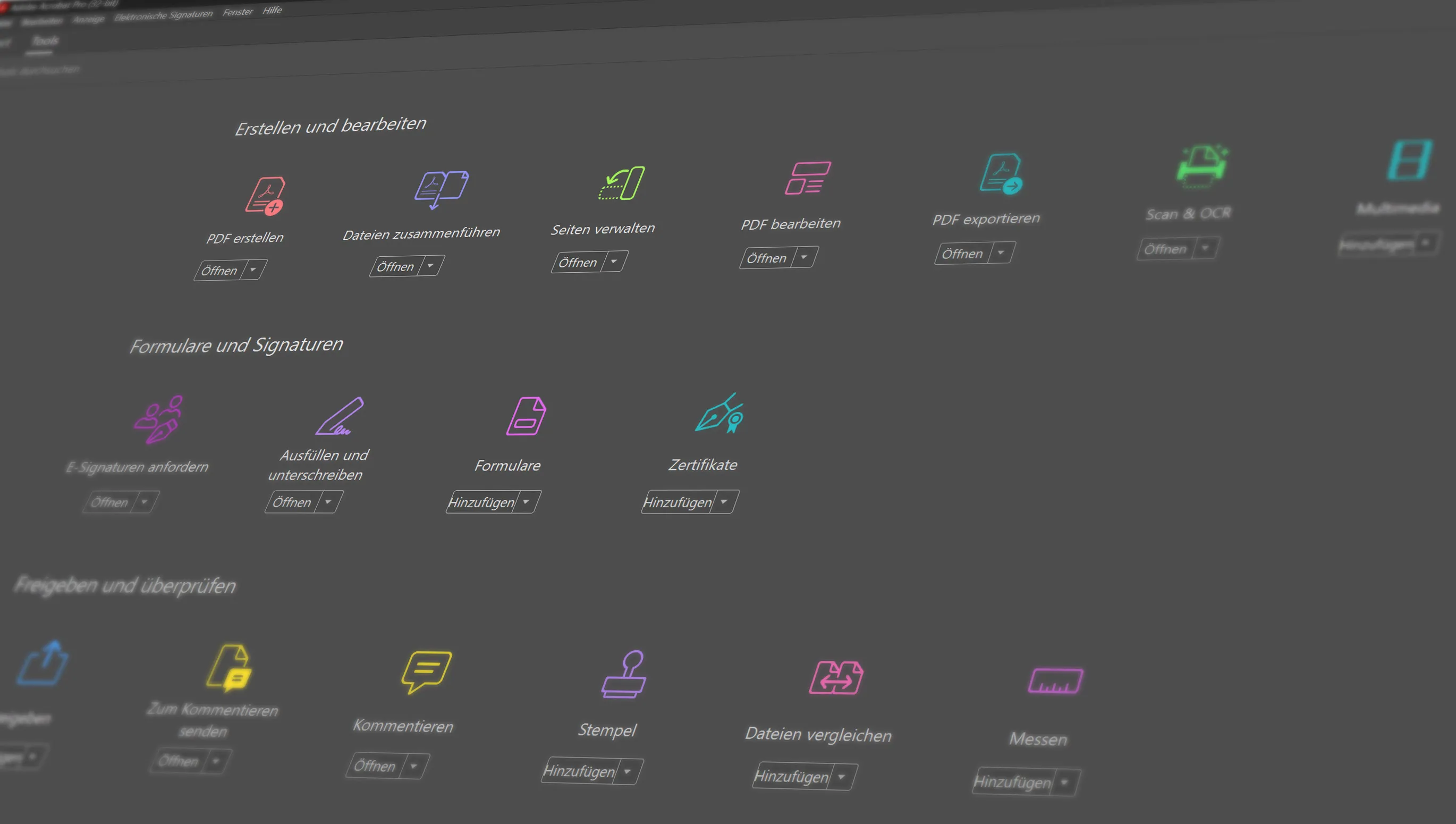Иногда вы сталкиваетесь с проблемой необходимости объединения нескольких PDF-файлов в один документ? Будь то для презентаций, отчетов или просто для лучшей организации - объединение PDF-файлов может быть настоящим облегчением. Но не волнуйтесь, это проще, чем вы думаете! В этой статье мы представим вам пять различных способов, с помощью которых вы можете быстро и просто объединить ваши PDF-файлы. От простых онлайн-инструментов до специализированных программных решений - откройте для себя метод, который лучше всего соответствует вашим потребностям, и сделайте объединение PDF-документов простой задачей.
Содержание
Введение в объединение PDF
Объединение PDF-файлов - это навык, который всегда востребован как в профессиональной, так и в частной жизни. Неважно, нужно ли объединить различные главы отчета в один документ, объединить материалы для презентации или просто объединить несколько PDF-файлов с разных источников в один четкий документ - причины объединения PDF-файлов так же разнообразны, как сами пользователи.
Но что именно означает объединение PDF? Проще говоря, этот процесс позволяет объединять два или более PDF-документов в один файл. Это упрощает обработку, транспортировку и представление информации значительно. Вместо отдельного открытия, редактирования и обмена несколькими файлами можно объединить все необходимые сведения в один связный документ.
Преимущества очевидны: улучшенная наглядность, упрощенный обмен и эффективная архивация. В следующих разделах мы представим различные методы, с помощью которых вы можете эффективно и без лишних усилий объединять ваши PDF-файлы. Мы рассмотрим онлайн-инструменты, настольное программное обеспечение и другие практические решения, чтобы вы могли найти метод, который лучше всего соответствует вашим потребностям.
Метод 1: Использование онлайн-инструментов для объединения PDF-файлов
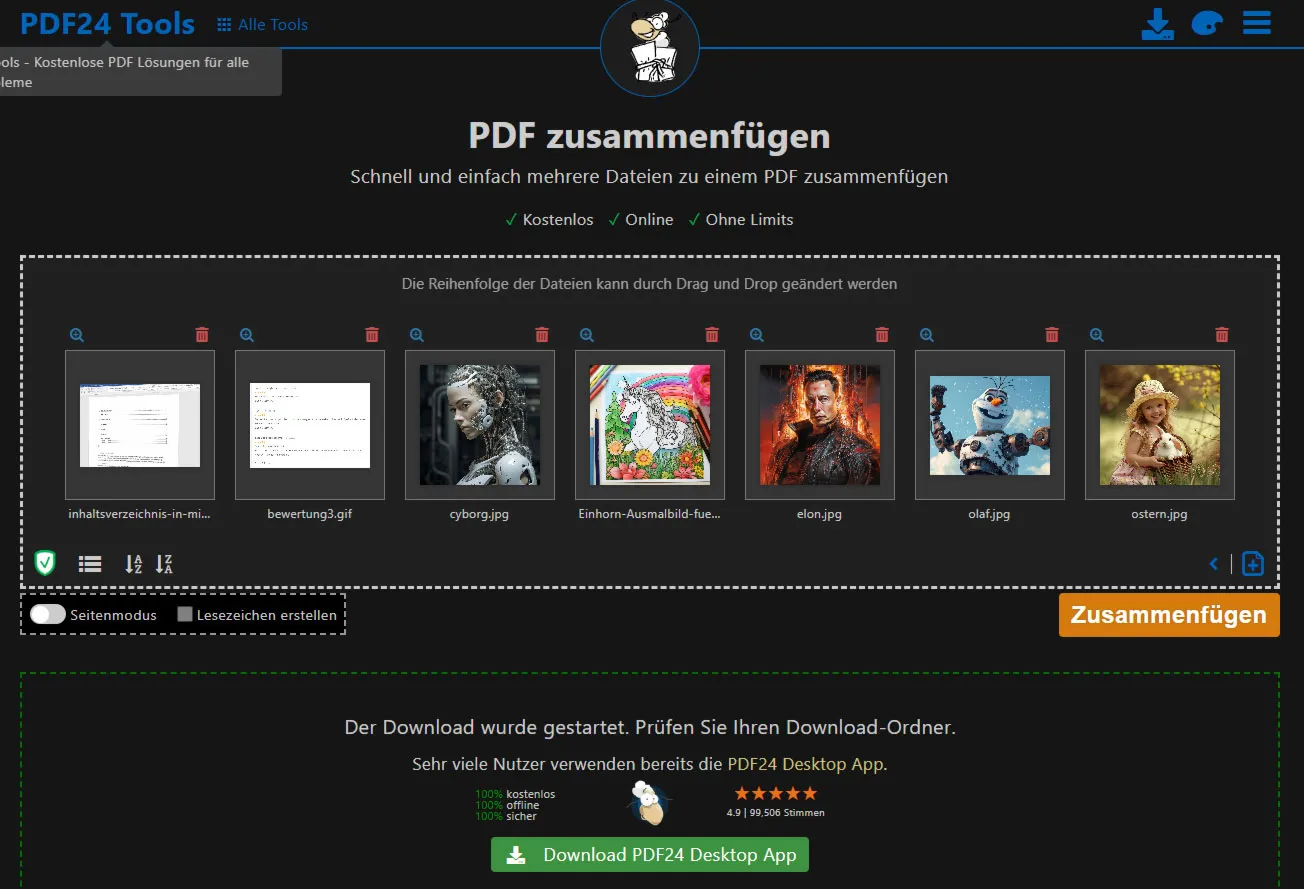
Без необходимости устанавливать программное обеспечение на ваше устройство, вы можете объединить PDF-файлы прямо в вашем браузере. Эти сервисы особенно полезны, когда вы находитесь в пути или не имеете возможности устанавливать специальное программное обеспечение.
Чтобы воспользоваться онлайн-инструментом для объединения PDF-файлов, следуйте этим простым шагам:
- Выбор онлайн-сервиса: Существует множество онлайн-платформ, предлагающих услуги по объединению PDF-файлов. Выберите сервис, который кажется вам надежным и имеет хорошие отзывы. Я протестировал некоторые онлайн-инструменты и нашел этот самый лучший (в основном потому что здесь также уделено внимание конфиденциальности): PDF24 Tools, smallpdf, Combine PDF
- Загрузка PDF-файлов: На сайте выбранного сервиса обычно есть кнопка, по которой вы можете загрузить свои PDF-файлы. Выберите файлы, которые вы хотите объединить. Они могут быть разных форматов (например, изображения и PDF).
- Расстановка PDF: После загрузки вы часто можете отредактировать порядок документов. Это полезно, если документы должны быть объединены в определенном порядке. Обычно это можно сделать с помощью функции перетаскивания, как в случае с PDF24-Tools.
- Начало объединения: Нажав на соответствующую кнопку на сайте, начнется процесс объединения. Длительность процесса зависит от размера и количества PDF-файлов.
- Скачивание объединенного файла: После объединения файлов обычно доступна ссылка для загрузки нового PDF. Проверьте результат, чтобы убедиться, что все прошло по вашему желанию.
Важным аспектом при использовании онлайн-инструментов является обеспечение безопасности данных. Обратите внимание на выбор сервиса, который уважает вашу конфиденциальность и не осуществляет постоянное хранение ваших документов. Многие серьезные поставщики автоматически удаляют ваши файлы с серверов после обработки.
Онлайн-инструменты - отличный выбор, если вам нужно быстро и без лишних усилий объединить PDF-файлы. Они просты в использовании и не требуют продвинутых технических знаний, что делает их идеальным выбором для пользователей любого уровня опыта. Особенно удобно то, что вам не нужно покупать дорогие программы, такие как Adobe Acrobat.
Метод 2: Использование настольного программного обеспечения
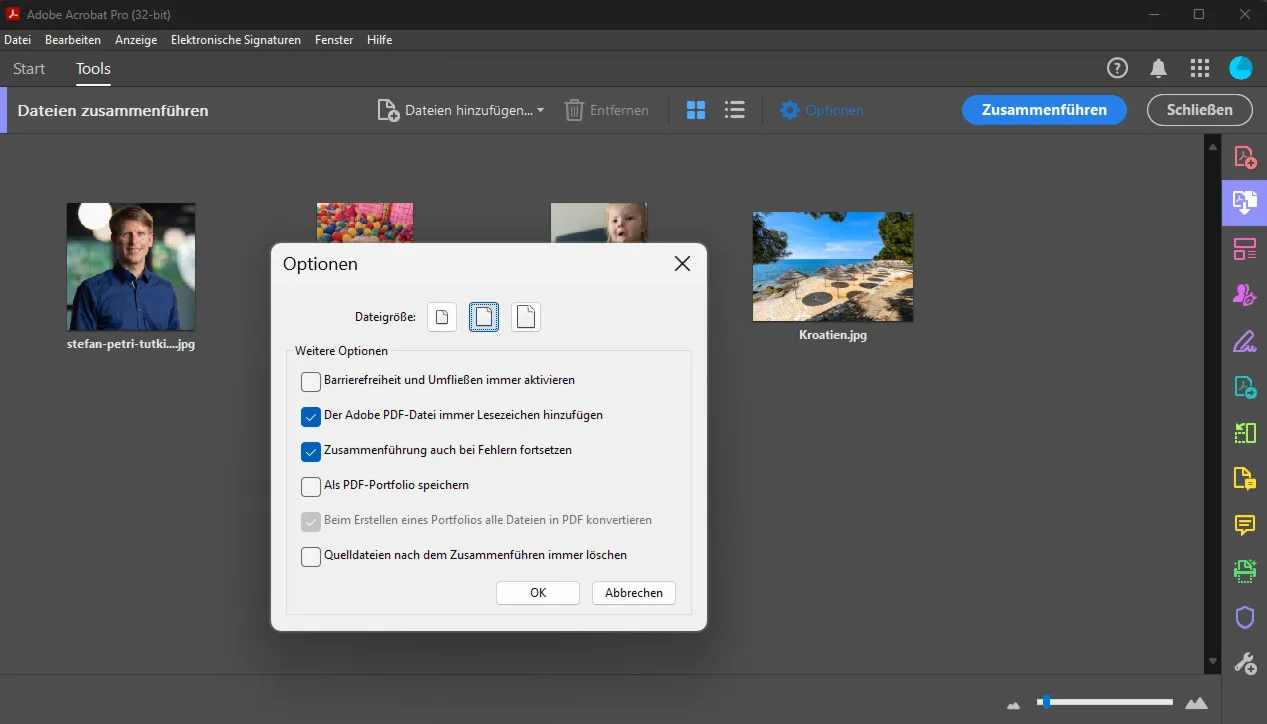
Для тех, кто предпочитает более стабильное и полнофункциональное решение, использование настольного программного обеспечения для объединения PDF-файлов является отличным выбором. В отличие от онлайн-инструментов, настольные приложения предлагают расширенные функции, которые особенно полезны при регулярной работе с PDF-документами. Они не только позволяют объединять PDF-файлы, но часто также предлагают множество других опций редактирования.
Вот шесть рекомендуемых программ для объединения PDF-файлов, включая три бесплатных варианта:
- Adobe Acrobat DC (платный): Adobe Acrobat DC - одно из самых полных решений на рынке. Он позволяет не только объединять, но и редактировать, конвертировать и защищать PDF-документы. Интерфейс интуитивно понятен, а программа предлагает множество продвинутых функций для профессиональных пользователей.
- FineReader PDF (платный): ABBYY FineReader - передовое программное обеспечение для OCR и PDF, которое позволяет пользователям цифровизировать, редактировать, искать, защищать и делиться документами, при этом сохраняя высокую точность распознавания текста и форматирования.
- Nitro PDF Pro (платный): Nitro PDF Pro - мощное решение для физических лиц и компаний, которым требуется редактирование, конвертация и объединение PDF-документов. Он предлагает интуитивный интерфейс и мощные функции, повышающие производительность.
- PDF24 Creator (бесплатный): PDF24 Creator - бесплатное и удобное в использовании программное обеспечение, предлагающее множество функций, связанных с PDF, включая объединение файлов. Он идеален для пользователей, которые ищут надежное решение без дополнительных затрат.
- PDFsam Basic (бесплатный): PDFsam Basic - бесплатное и open-source программное обеспечение, специально разработанное для разделения, объединения, поворота и переупорядочивания страниц PDF. Это отличный выбор для пользователей, которые ищут простое, но эффективное решение.
- Merge PDF (бесплатный): Merge PDF - простое и удобное в использовании программное обеспечение, специально разработанное для объединения файлов PDF. Хотя у него может быть не так много функций, как у некоторых более обширных программ, оно идеально подходит для пользователей, ищущих прямое, целевое решение.
Для объединения PDF с использованием настольного программного обеспечения обычно необходимо открыть приложение, импортировать файлы для объединения, расположить их в нужном порядке и начать процесс. Результатом является без пробелов объединенный документ, который можно сохранить и использовать далее.
Использование настольного программного обеспечения предоставляет больший контроль и гибкость по сравнению с онлайн-инструментами, особенно если вы работаете с чувствительными или обширными документами. Выберите программное обеспечение, которое лучше всего подходит для ваших требований, чтобы сделать вашу работу с PDF более эффективной и продуктивной.
Метод 3: Объединение PDF в Просмотре (для пользователей Mac)
Пользователям Mac повезло в отношении объединения PDF-файлов. Приложение Просмотр, установленное по умолчанию на всех компьютерах Mac, предлагает быстрый и эффективный способ объединять PDF-файлы без необходимости установки дополнительного программного обеспечения. Этот встроенный подход экономит время и делает процесс объединения PDF плавным.
Чтобы объединить PDF с помощью приложения Просмотр на Mac:
- Откройте первый PDF-файл: Запустите Просмотр, дважды щелкнув на первом PDF-документе, который вы хотите объединить.
- Включить миниатюру: Перейдите в Просмотр в меню 'Вид' и выберите 'Миниатюры', чтобы отобразить боковую панель с миниатюрами всех страниц документа.
- Добавьте другие PDF-файлы: Перетащите дополнительные PDF-файлы, которые вы хотите объединить, в боковую панель. Вы можете переупорядочить страницы в боковой панели, просто перетаскивая их на нужное место.
- Отрегулируйте порядок: Убедитесь, что страницы расположены в желаемом порядке. Вы можете перемещать страницы, щелкая на них в миниатюрном виде и перетаскивая на нужное место.
- Сохраните объединенный документ: После того как вы удовлетворены порядком страниц, выберите 'Файл' > 'Экспорт в PDF' и сохраните новый файл в нужном месте.
Приложение Просмотр не только предоставляет метод для объединения PDF, но и инструменты для просмотра, редактирования и добавления примечаний к PDF-файлам, что делает его ценным инструментом для пользователей Mac.
Используя эту встроенную функцию на вашем Mac, вы можете не только увеличить свою продуктивность, но и улучшить последовательность и организацию ваших документов, не прибегая к стороннему программному обеспечению.
Метод 4: Использование PDF-редакторов на мобильных устройствах
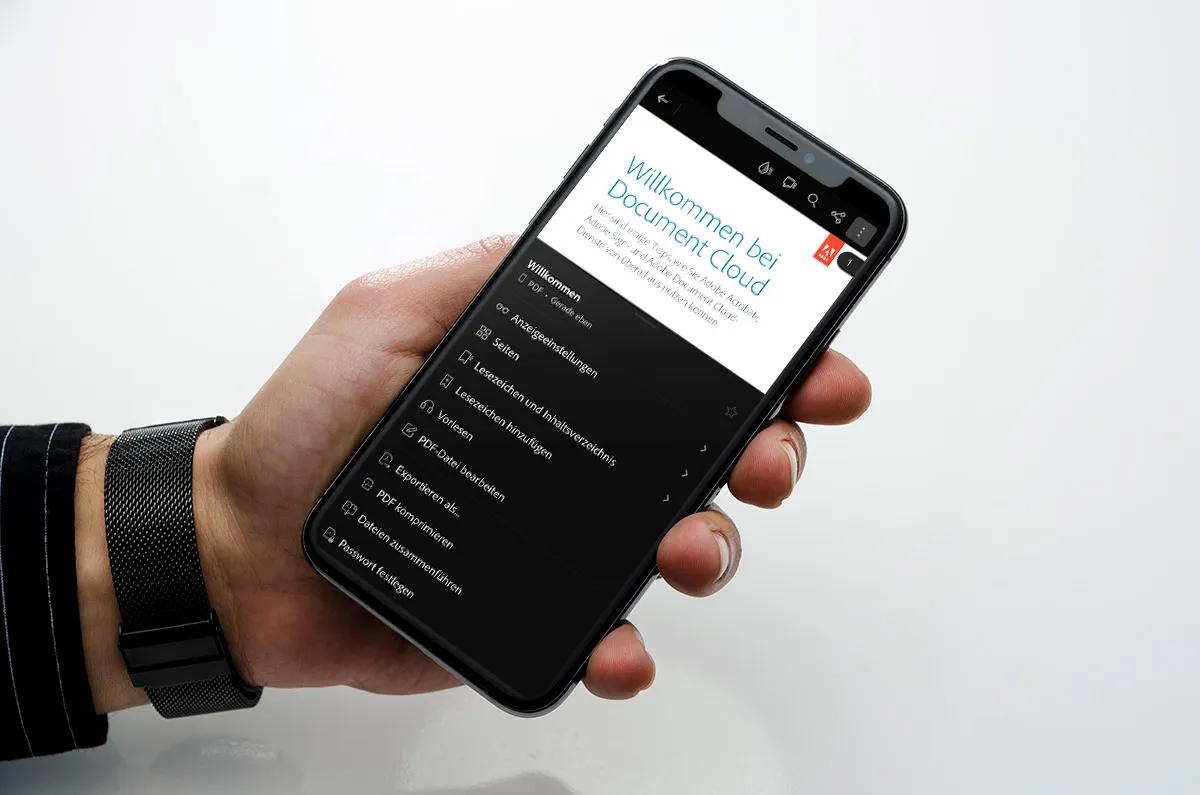
Использование редакторов PDF на мобильных устройствах является удобным способом управления и объединения PDF-файлов, особенно если вы находитесь в пути или не имеете доступа к компьютеру. Современные смартфоны и планшеты достаточно мощные, чтобы справиться с такими сложными задачами, как редактирование и объединение PDF-файлов, что делает их неотъемлемым инструментом для работы в пути.
Вот шаги по объединению PDF на мобильных устройствах:
- Выберите приложение для редактирования PDF: Сначала вам нужно выбрать и загрузить приложение для редактирования PDF. В App Store или Google Play есть много вариантов, таких как Adobe Acrobat Reader, Foxit PDF или PDF Expert.
- Импортируйте PDF-файлы: Откройте приложение и импортируйте PDF-файлы, которые вы хотите объединить. Многие приложения позволяют импортировать файлы непосредственно из облака, вложений электронной почты или памяти устройства.
- Объединение PDF: Используйте функцию объединения приложения, чтобы объединить выбранные PDF-файлы. Обычно вы можете отредактировать порядок файлов перед завершением операции.
- Сохраните или поделитесь новым документом: После объединения файлов вы можете сохранить новый документ или сразу же поделиться им с вашего устройства.
Использование редакторов PDF на мобильных устройствах предоставляет огромную гибкость и эффективность, позволяя вам выполнять важные задачи по управлению документами в любом месте.